Gdy w kolumnie „Produktów w hurtowni” znajduje się więcej produktów niż w kolumnie „Produktów w sklepie”, to oznacza to ograniczenie pobierania danych produktów w konfiguracji hurtowni. W tym poradniku zostały opisane pola, które mogą za to odpowiadać.
Aby zweryfikować różnicę w ilości produktów znajdujących się w hurtowni i w sklepie, należy posiadać już odpowiednio skonfigurowaną hurtownie zgodnie z tą instrukcją.
Przejdź w panelu administracyjnym do Hurtownie (1) -> Lista zintegrowanych hurtowni (2).
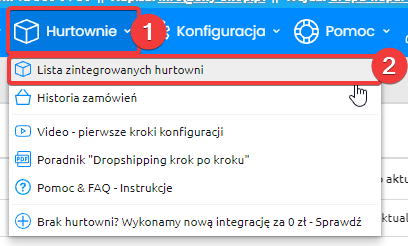
Następnie przejdź do edycji wybranej hurtowni.
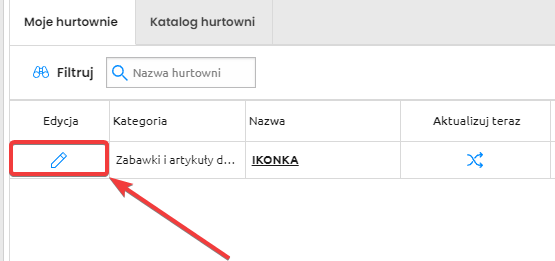
W edycji hurtowni w zakładce Konfiguracja znajdują się opcje odpowiedzialne za pobieranie produktów. Poniżej zostały one wyszczególnione oraz opisane.
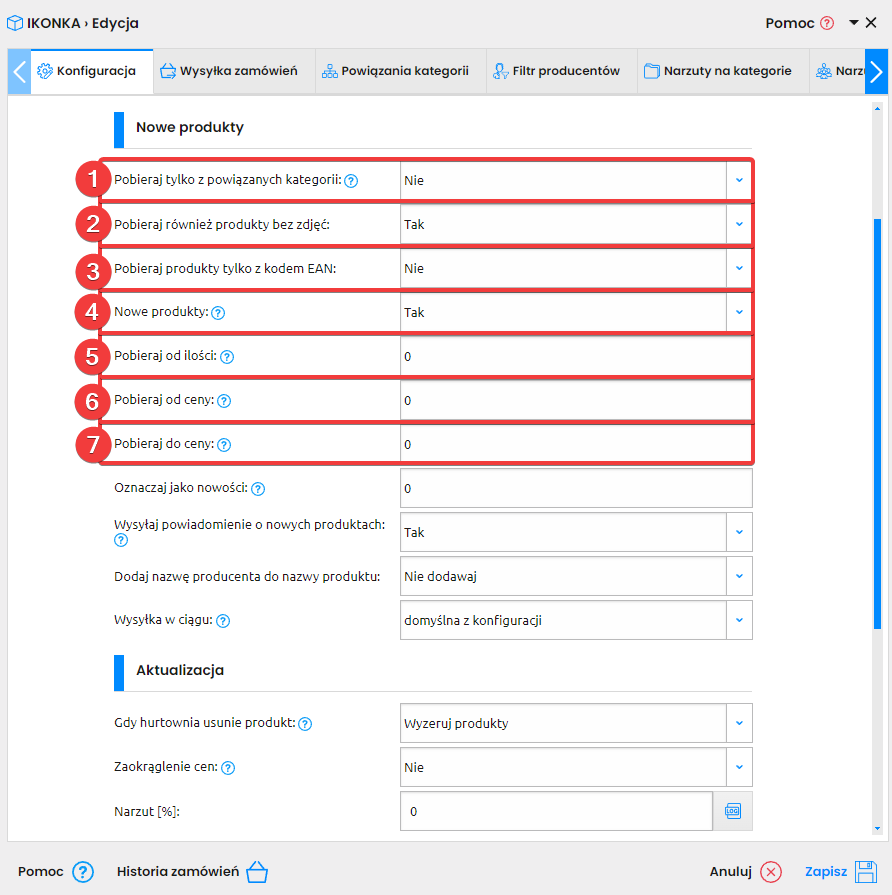
1. Pobieraj tylko z powiązanych kategorii – opcja ta jest odpowiedzialna za pobieranie produktów tylko z tych kategorii, w których zostały utworzone powiązania.
Włączone pobieranie tylko z powiązanych kategorii:
Hurtownia posiada kategorie: Zabawki, Dom i ogród, Motoryzacja.
W konfiguracji posiadamy powiązania kategorii tylko z Zabawki i Motoryzacja.
Przy korzystaniu z takich ustawień żadne produkty z kategorii Dom i ogród nie zostaną pobrane i nie będą widoczne w sklepie.
Wyłączone pobieranie tylko z powiązanych kategorii:
Niepowiązane kategorie z hurtowni wraz z produktami będą pobierane do ukrytej kategorii o nazwie „_Import NAZWAHURTOWNI”.
Więcej o tworzeniu powiązań kategorii znajdziesz tutaj – Jak powiązać kategorie w sklepie z kategoriami hurtowni?
2. Pobieraj również produkty bez zdjęć – jeżeli ta opcja jest uruchomiona, to produkty nieposiadające przypisanych zdjęć w pliku przesyłanym przez hurtownię – nie będą pobierane z hurtowni i nie będą widoczne w sklepie.
3. Pobieraj produkty tylko z kodem EAN – jeżeli ta opcja jest uruchomiona, to produkty nieposiadające przypisanego kodu EAN w pliku przesyłanym przez hurtownię – nie będą pobierane z hurtowni i nie będą widoczne w sklepie.
4. Nowe produkty – jeżeli wykonałeś integracje z daną hurtownią już jakiś czas temu i zauważyłeś, że po czasie hurtownia zwiększa swój asortyment, a na Twoim sklepie nie pojawiają się nowe produkty? Najpewniej jest to spowodowane tym ustawieniem. Poniżej przedstawiam informacje nt. danych ustawień tej funkcji.
5. Pobieraj od ilości – jest to funkcja odpowiedzialna za blokowanie pobierania produktów z niższym stanem magazynowym niż został wprowadzony w funkcji.
Przykładowo:
Hurtownia przesyła dwa produkty:
– Zabawka dla psa – ze stanem magazynowym: 4;
– Zabawka dla kota – ze stanem magazynowym: 10;
Jeżeli w funkcji pobieraj od ilości wprowadzimy „6”, to produkt „Zabawka dla psa” nie zostanie pobrany, ponieważ jego stan magazynowy jest niższy niż ustalone przez nas 6.
6. Pobieraj od ceny – jest to funkcja odpowiedzialna za blokowanie pobierania produktów o niższej cenie niż ustalona w tej funkcji.
Przykładowo:
Hurtownia przesyła dwa produkty:
– Zabawka dla psa – z ceną: 200zł;
– Zabawka dla kota – z ceną: 150zł;
Jeżeli w funkcji pobieraj od ceny wprowadzimy „180”, to produkt „Zabawka dla kota” nie zostanie pobrany, ponieważ jego cena jest niższa niż ustalone przez nas 180zł.
7. Pobieraj do ceny – jest to funkcja działająca w przeciwną stronę niż „Pobieraj do ceny”, ta funkcja odpowiada za blokowanie pobierania produktów o wyższej cenie niż ustalona w tej funkcji.
Hurtownia przesyła dwa produkty:
– Zabawka dla psa – z ceną: 200zł;
– Zabawka dla kota – z ceną: 150zł;
Jeżeli w funkcji pobieraj od ceny wprowadzimy „180”, to produkt „Zabawka dla psa” nie zostanie pobrany, ponieważ jego cena jest wyższa niż ustalone przez nas 180zł.



